
时间:2020-11-18 18:49:51 来源:www.win10xitong.com 作者:win10
我们在使用电脑的时候遇到了Win1064位系统下qsed文件怎么用迅雷打开问题确实比较难受,因为很多网友以前都没有遇到过Win1064位系统下qsed文件怎么用迅雷打开的情况,所以都不知道解决它的办法。如果你平时每次遇到问题都去让专业人士处理,那水平就无法提高了。这次我们可以自己来尝试解决一下,我们现在可以按照这个步骤:1、首先我们要有一个qsed格式的种子;2、然后双击种子,或者打开快播使种子开始缓冲就比较简单的处理它了。是不是很简单呢?如果还没有解决这个问题的网友,可以再看看具体的方法,接下来我们就好好说一说Win1064位系统下qsed文件怎么用迅雷打开的操作介绍。
具体方法如下:
第一步:首先我们要有一个qsed格式的种子;

第二步:然后双击种子,或者打开快播使种子开始缓冲;
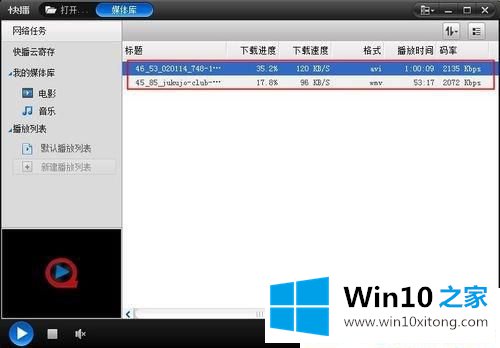
第三步:打开快播安装文件夹(比如:D:/Program Files/QvodPlayer/)然后打开data文件夹;
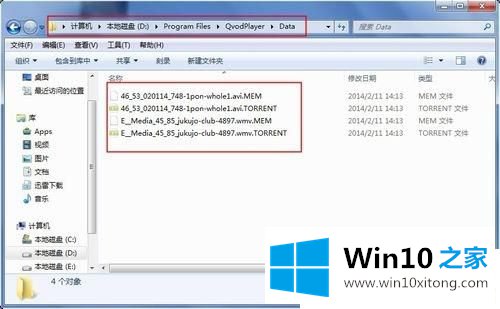
这里看到有两个BT种子文件,只要拖入迅雷就可以下载了,要注意的是这几个文件是隐藏的
上述小编和大家分享就是Win1064位系统下qsed文件怎么用迅雷打开的方法,操作步骤并不复杂,希望可以帮助到大家。
如果你也遇到了Win1064位系统下qsed文件怎么用迅雷打开的问题,就可以按照上面的办法来解决了。解决方法很多种,如果你有更好的方法建议,可以给本站留言,谢谢大家。